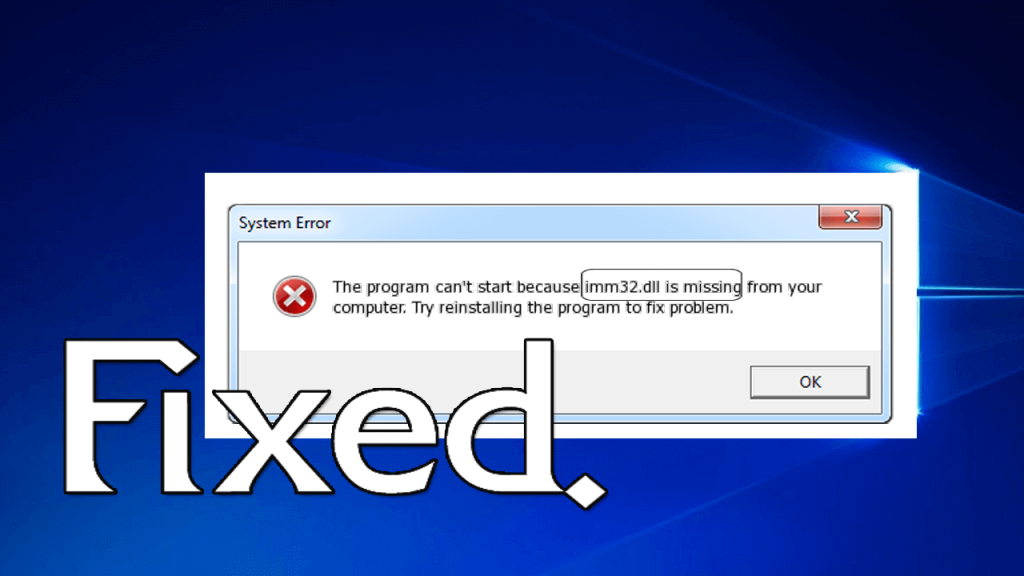
Bármilyen alkalmazás vagy játék futtatása közben IMM32.dll hibákat kap, és az alkalmazás folyamatos hurkot okoz, vagy nem tudja megnyitni az alkalmazást/játékot.
Akkor ez a cikk az Ön számára készült, itt megtudhatja, hogyan javíthatja ki az imm32-t . dll hiba a Windows 10, 8.1, 8, 7, Vista és XP rendszerben.
Az IMM32.dll fájl egy DLL ( közvetlen hivatkozási könyvtár), amelyet a Windows rendszerek számos alkalmazása és szolgáltatása oszt meg. Ezt a fájlt elsősorban a „ Microsoft Windows Input Method Manager ” (IMM) program használja , ez a program különféle beviteli módokat vezérel a számítógépén.
Az imm32 . dll fájl elsősorban a billentyűzetről/egérről bevitt beviteli parancsokat vezérli, és tényleges funkciókká és folyamatokká alakítja a számítógépeken/laptopokon.
Csakúgy, mint a többi DLL fájl, ez is fontos a Windows rendszerek számára, mivel amint elérhetetlenné válik, megsérül vagy hiányzik a Windows rendszer nem tud hozzáférni a fontos fájlhoz, és elkezdi kapni a hibaüzenetet, hogy az IMM32.dll hiányzik vagy nem található.
Néhány gyakori Imm32.dll kapcsolódó hibaüzenet
- "Imm32.dll nem található."
- "Az imm32.dll fájl hiányzik."
- "Az imm32.dll nem regisztrálható."
- "Imm32.dll hozzáférés megsértése."
- "A C:\Windows\System32\\imm32.dll nem található."
- „Az MSDN Disc 1360 nem indítható el. Hiányzik egy szükséges összetevő: imm32.dll. Kérjük, telepítse újra az MSDN Disc 1360-at."
- "Az alkalmazás nem indult el, mert az imm32.dll nem található. Az alkalmazás újratelepítése megoldhatja ezt a problémát."
- A Windows nem tudja futtatni ezt a programot, mert érvénytelen formátumú. A :\windows\system\imm32.dll fájl nem tölthető be a kívánt címre, és nem helyezhető át.
- "Az ImmGetRegisterWordStyleA eljárás belépési pontja nem található az IMM32.dll dinamikus könyvtárban."
Mi okozza az IMM32.dll hibát?
Az imm32.dll fájl külső forrásból, például harmadik féltől származó alkalmazásból vagy víruskereső programból származó sérülés miatt jelenik meg .
Vagy a vírusfertőzés miatt az imm32.dll fájl nem szándékos törlése.
Nos, nem számít, mi okozza az alábbi hibát, kövesse az egyesével megadott javításokat az imm32 .dll hiba megoldásához.
Hiányzó IMM32.dll fájl elhárítása Windows rendszeren
Megjegyzés: Előfordulhat, hogy nem tudja normál módban működtetni a rendszert, majd indítsa el a Windowst csökkentett módban a következő lépések bármelyikének végrehajtásához.
1. megoldás: Futtassa a teljes vírus/rosszindulatú programok vizsgálatát
Előfordulhat, hogy a vírusfertőzés megrongálta a Windows rendszert, és ennek következtében imm32 .dll hibával kell szembenéznie Windows számítógépén/laptopján.
Tehát itt azt javasoljuk, hogy először ellenőrizze a rendszert egy jó víruskereső programmal.
Szerezze be a SpyHunter alkalmazást a vírusok/rosszindulatú programok fertőzésének teljes eltávolításához
2. megoldás: Telepítse újra a programot, ami IMM32.dll hibát okoz
Ha az imm32 .dll hiányzó hibaüzenetet kapja , miközben egy bizonyos programot vagy alkalmazást próbál használni, akkor ez azt jelenti, hogy a program vagy az alkalmazás okozza az imm32.dll hibát.
Tehát itt újra kell telepítenie az adott alkalmazást, és ehhez először el kell távolítania az alkalmazást.
Ehhez kövesse az alábbi lépéseket:
- Először kattintson a Start > Vezérlőpult > Programok hozzáadása/eltávolítása elemre
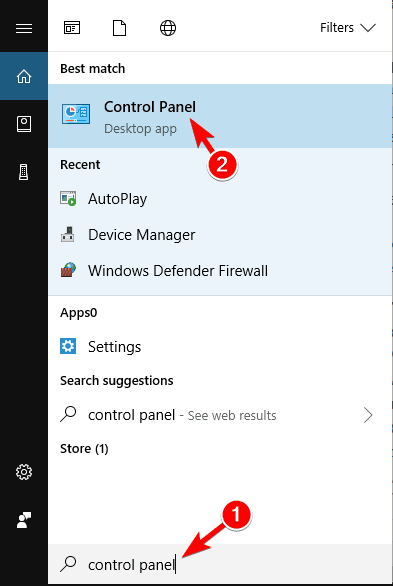
- És ahogy megjelenik a lista, navigáljon az eltávolítani kívánt programhoz.
- Kattintson a jobb gombbal rá, majd kattintson az Eltávolítás parancsra
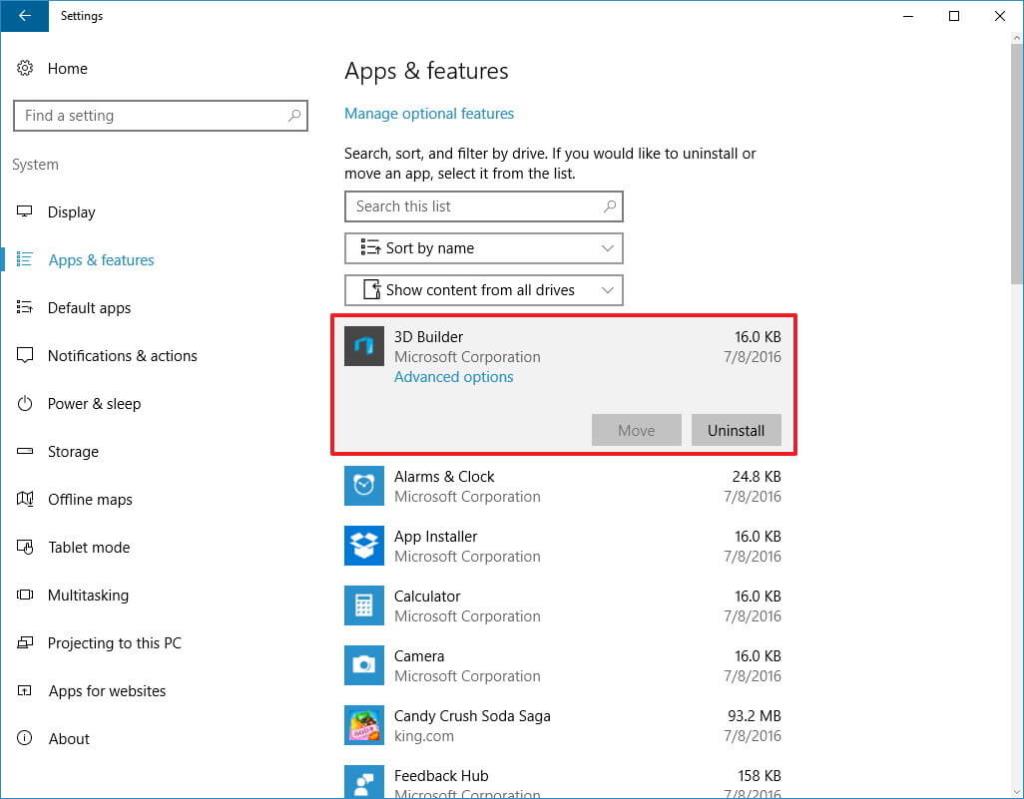
- Várja meg, amíg az eltávolító program befejeződik, és indítsa újra az eszközt
És ez az, hogy a programot eltávolították a számítógépről.
Nos, előfordulhat, hogy a program kézi eltávolítása nem távolítja el teljesen, mivel a megmaradt vagy a rendszerleíró adatbázis bejegyzései hátramaradnak, és ez megszakítást vagy problémát okozhat az adott program következő telepítésekor.
Tehát ebben az esetben futtassa a harmadik féltől származó eltávolító programot, hogy teljesen eltávolítsa a programot/alkalmazást a Windows PC-ről/laptopról.
Szerezze be a Revo Uninstaller programot a program teljes eltávolításához
Most pedig az adott program eltávolítása után telepítse az adott programot a Microsoft hivatalos webhelyéről vagy a gyártó webhelyéről.
A program újratelepítése után ellenőrizze, hogy az imm32 .dll fájl hiányzó hibája megoldódott-e vagy sem.
3. megoldás: Másolja át az IMM32.dll fájlt egy másik működő számítógépről
Nos, ez egy biztos megoldás, amely segít megszabadulni az IMM32.dll fájlhibától , de egy kicsit bonyolult, ezért ügyeljen arra, hogy óvatosan hajtsa végre.
Itt át kell másolnia az IMM32.dll fájlt egy másik működő számítógépről, de győződjön meg arról, hogy a rendszer ugyanazzal az operációs rendszerrel rendelkezik, mint az Öné.
Ehhez kövesse az alábbi lépéseket:
- Először kattintson a Start gombra , majd a keresőmezőbe írja be a CMD parancsot, kattintson a Parancssor parancsra , majd a Futtatás rendszergazdaként elemre
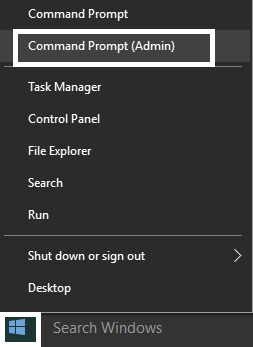
- Ezután írja be a „ control /name microsoft.system ” parancsot, majd nyomja meg az Enter billentyűt
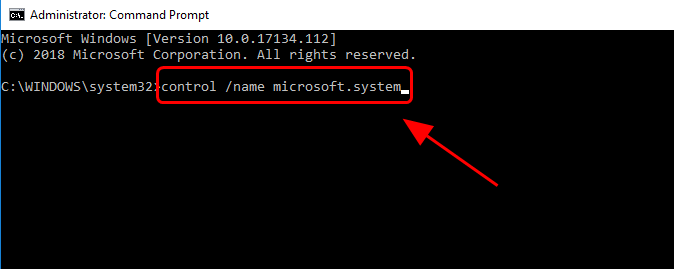
- Most hajtsa végre az 1. és 2. lépést azon a számítógépen, amelyről az IMM32.dll fájlt másolja
- Ezután nyomja meg a Windows + E billentyűt > a File Explorer megnyitásához , majd lépjen a C:\Windows\System32 (vagy a C:\Windows\SysWOW64 mappába, ha nem találja ott a fájlt.
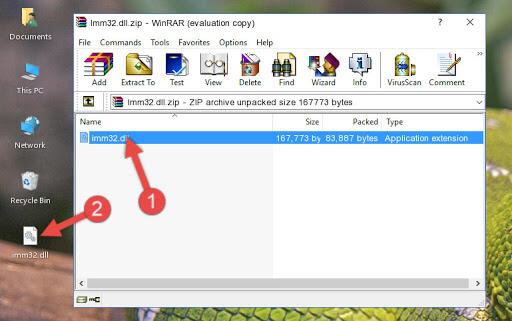
- Másolja ki a fájlt, majd válassza a Mentse flash meghajtóra vagy külső merevlemezre
- Illessze be a fájlt a számítógépére ugyanabba a helyre, ahonnan az IMM32.dll fájlt másolta
Most indítsa újra a számítógépet, és ellenőrizze, hogy az IMM32.dll hiányzó fájl hibája megoldódott-e.
4. megoldás: Tisztítsa meg a beállításjegyzék-bejegyzéseket
Becslések szerint mostanra az imm32 .dll fájl hiányzó hibája megoldódott, de ha a fent megadott megoldások egyike sem működik az Ön számára, akkor előfordulhat, hogy a sérült rendszerleíró bejegyzések miatt a DLL hibát kapja.
Tehát itt ellenőriznie kell a sérült beállításjegyzék-bejegyzéseket, és meg kell javítania.
A beállításjegyzék manuális ellenőrzése és javítása azonban nagyon kockázatos és időigényes feladat . Egy kis hiba is károsíthatja a teljes rendszert.
Érdemes tehát az automatikus Registry Repair Tool-t futtatni. Ez egy fejlett, megbízható és biztonságosan használható javító segédprogram, amely a sérült, törött, elérhetetlen beállításjegyzék-bejegyzések kijavítása után szkenneléssel jelentkezik.
A legjobb és egyszerű megoldás az imm32 .dll fájl hiányzó hibájának javítására
Nos, ha nem tudja követni a megadott kézi megoldásokat, vagy egyszerű módszert keres az imm32 .dll fájlhiba javítására. Akkor itt van egy egyszerű megoldás, csak ellenőrizze a rendszert a professzionális PC Repair Tool segítségével .
Ezzel kijavíthatja a különféle hibákat, például a DLL javítását, megtisztíthatja a rendszerleíró bejegyzéseket, a BSOD hibát, megvédheti rendszerét a vírusok/rosszindulatú programok fertőzésétől, javíthatja a sérült Windows rendszerfájlokat és még sok mást.
Ezzel is hangolható, optimalizálható és javítható a Windows PC teljesítménye.
Szerezze be a PC Repair Tool eszközt az imm32.dll hiba kijavításához
Következtetés:
Ily módon az imm32.dll hiba kijavításra kerül a Windows 10, 8.1, 8 és 7 operációs rendszeren
Ügyeljen arra, hogy egyenként kövesse a megadott megoldásokat, és oldja meg könnyen a hiányzó vagy nem található imm32.dll fájlt.
Remélem, a cikk működik az Ön számára.
Sok szerencsét..!
![Hogyan lehet élő közvetítést menteni a Twitch-en? [KIFEJEZETT] Hogyan lehet élő közvetítést menteni a Twitch-en? [KIFEJEZETT]](https://img2.luckytemplates.com/resources1/c42/image-1230-1001202641171.png)
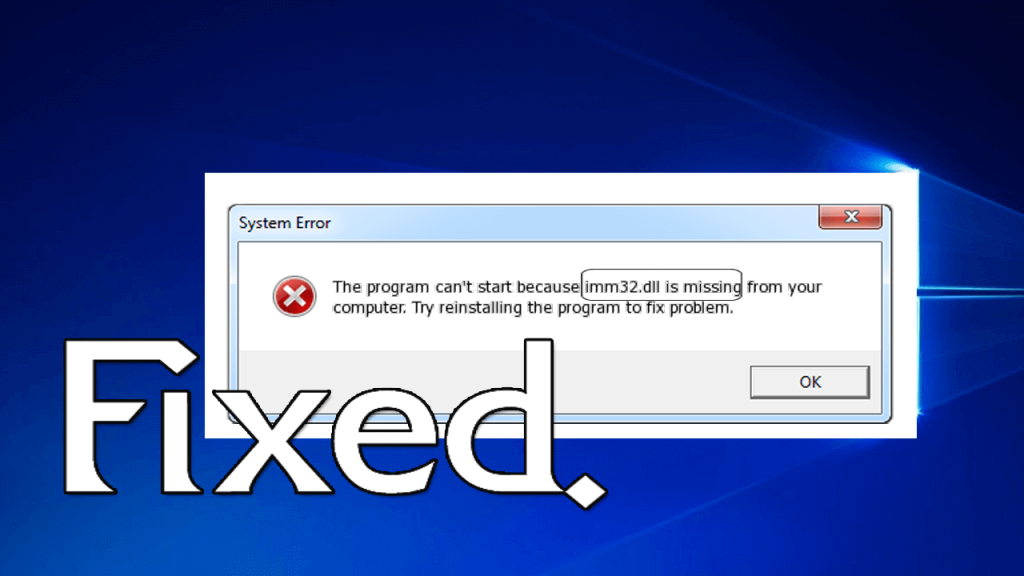
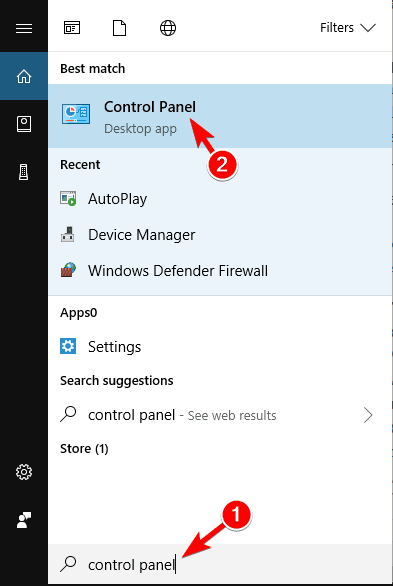
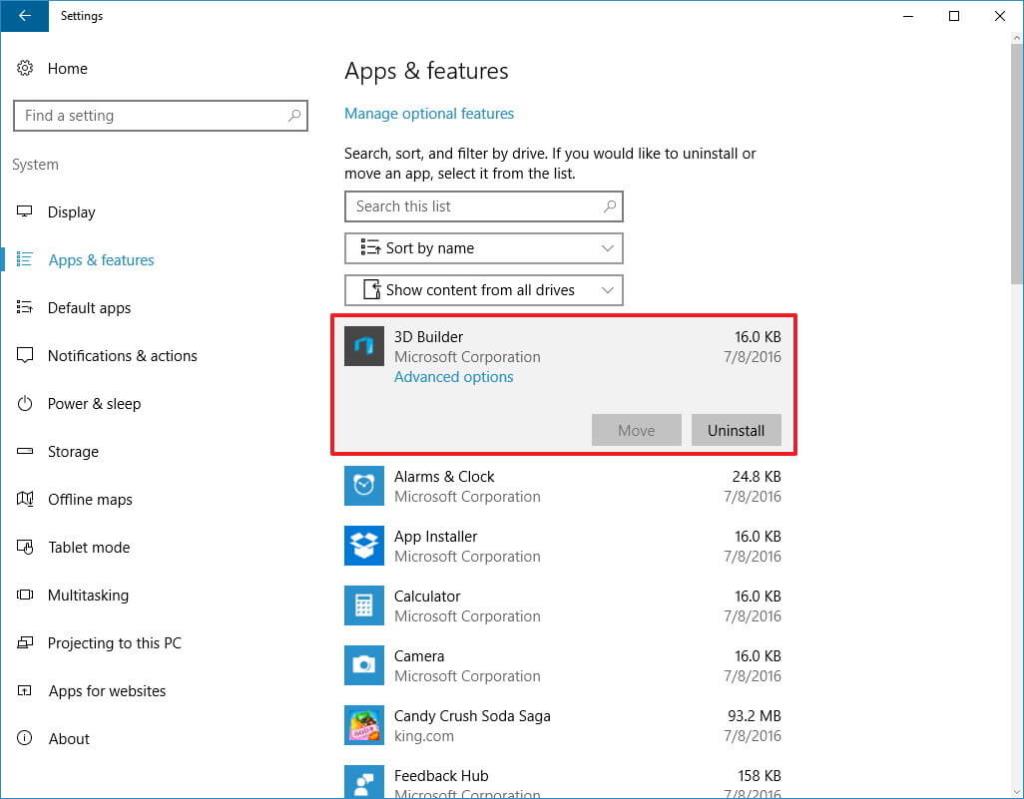
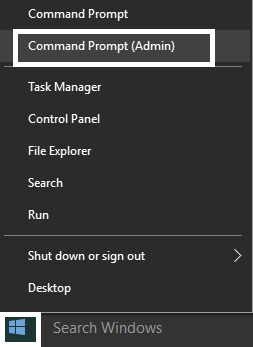
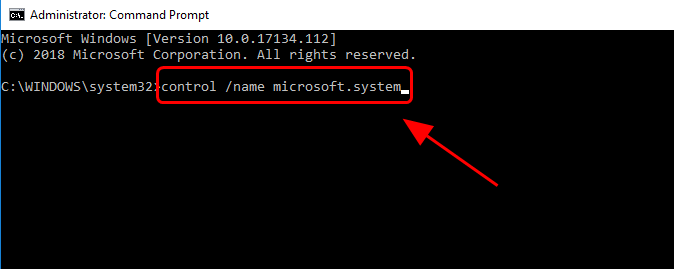
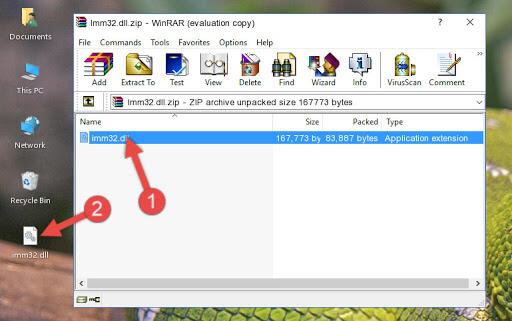


![[JAVÍTOTT] „A Windows előkészítése, ne kapcsolja ki a számítógépet” a Windows 10 rendszerben [JAVÍTOTT] „A Windows előkészítése, ne kapcsolja ki a számítógépet” a Windows 10 rendszerben](https://img2.luckytemplates.com/resources1/images2/image-6081-0408150858027.png)

![Rocket League Runtime Error javítása [lépésről lépésre] Rocket League Runtime Error javítása [lépésről lépésre]](https://img2.luckytemplates.com/resources1/images2/image-1783-0408150614929.png)



